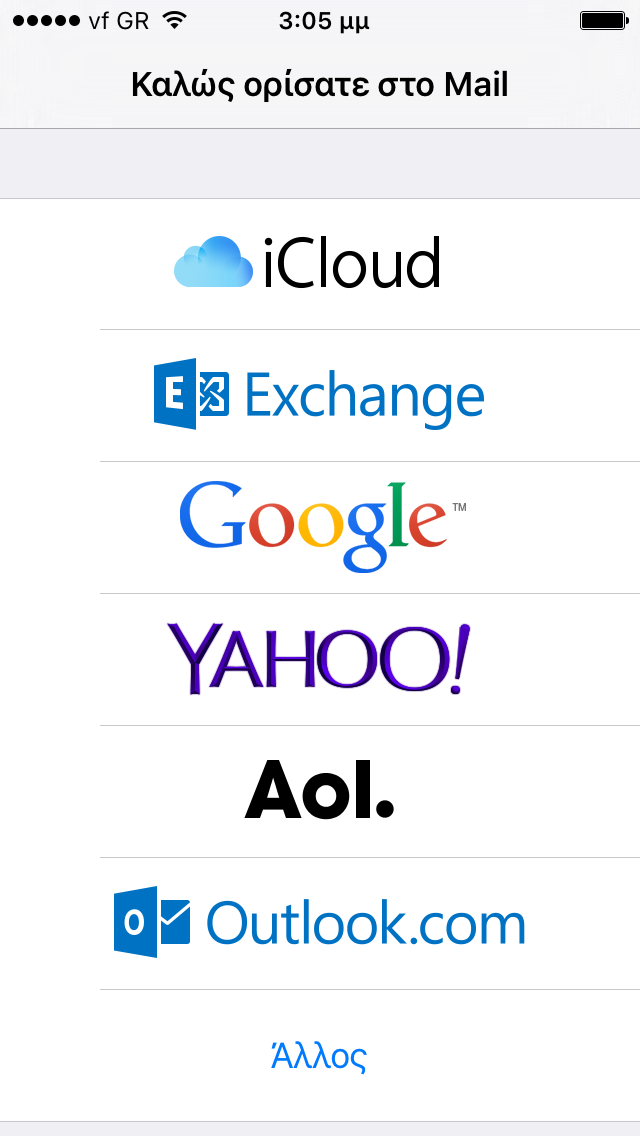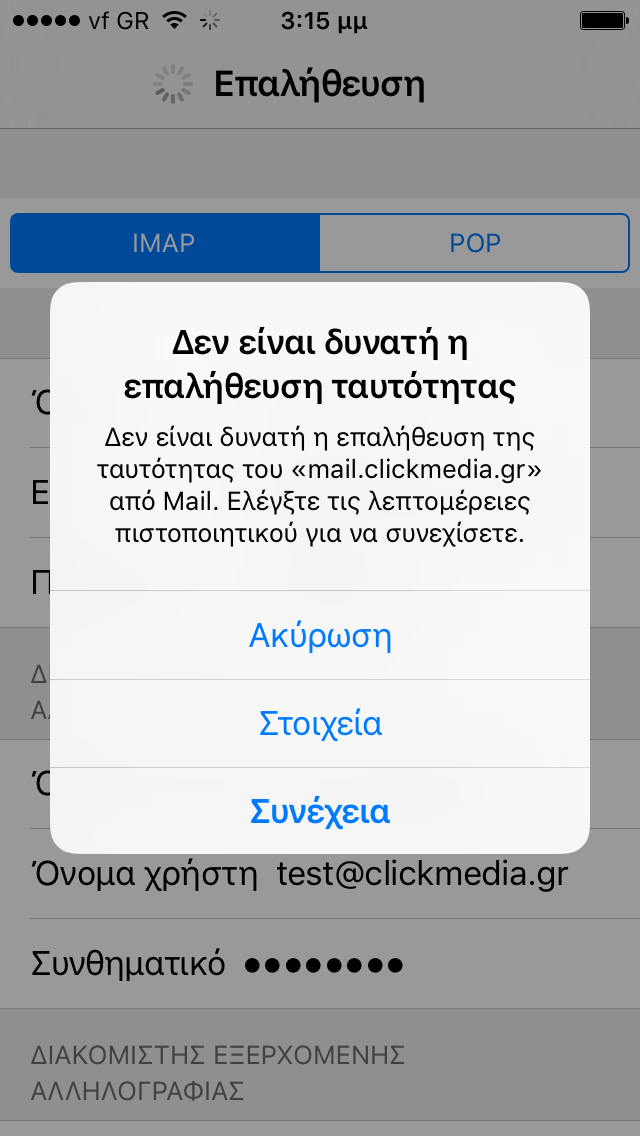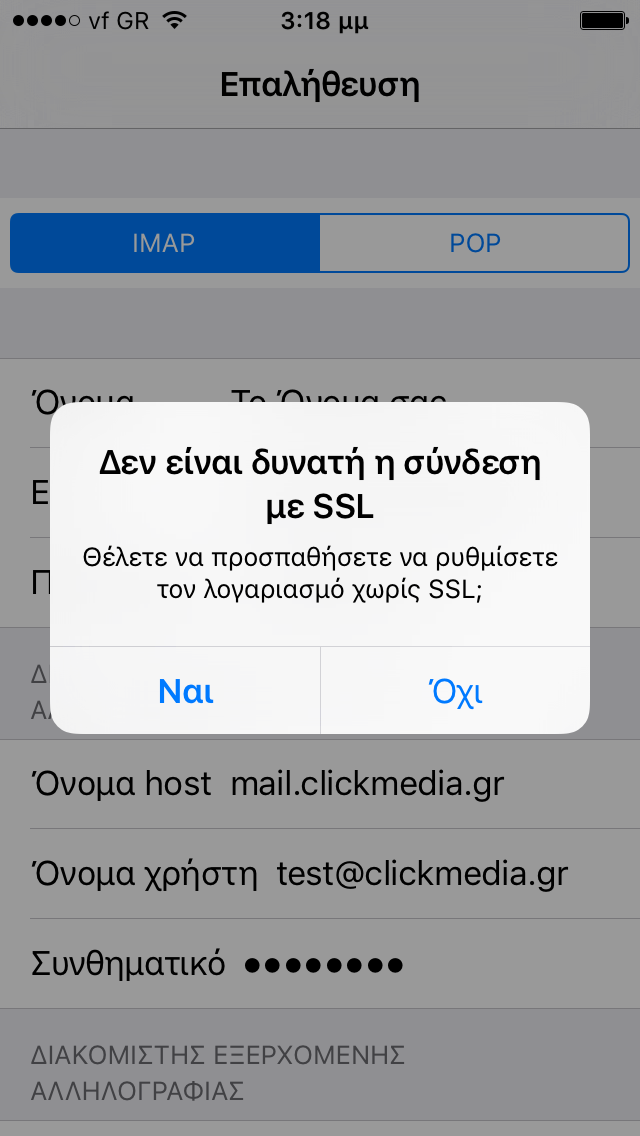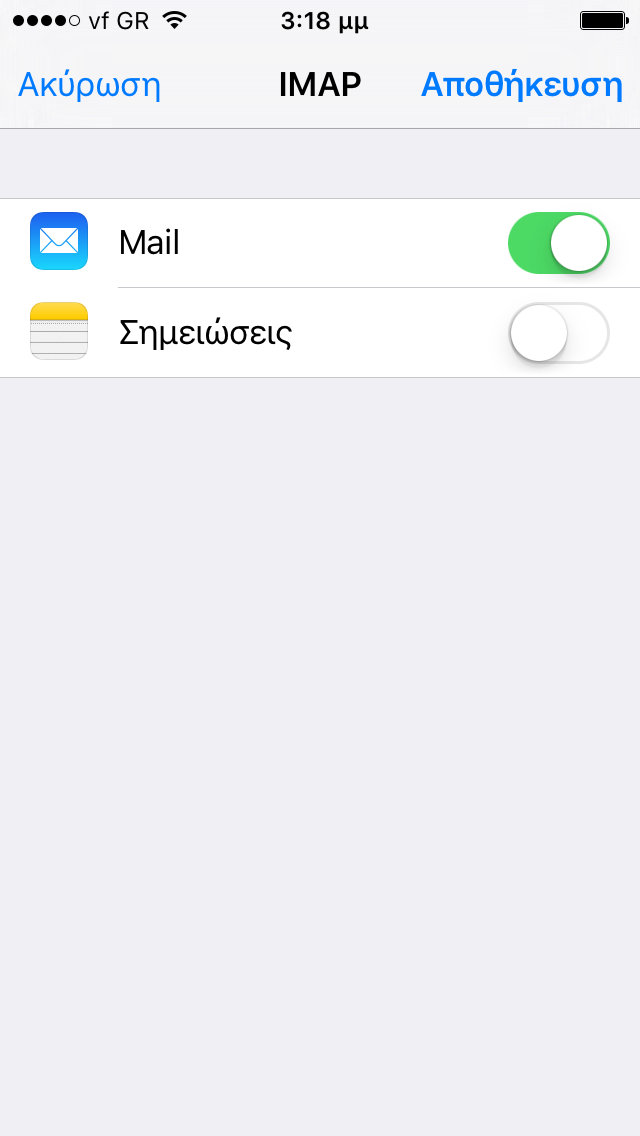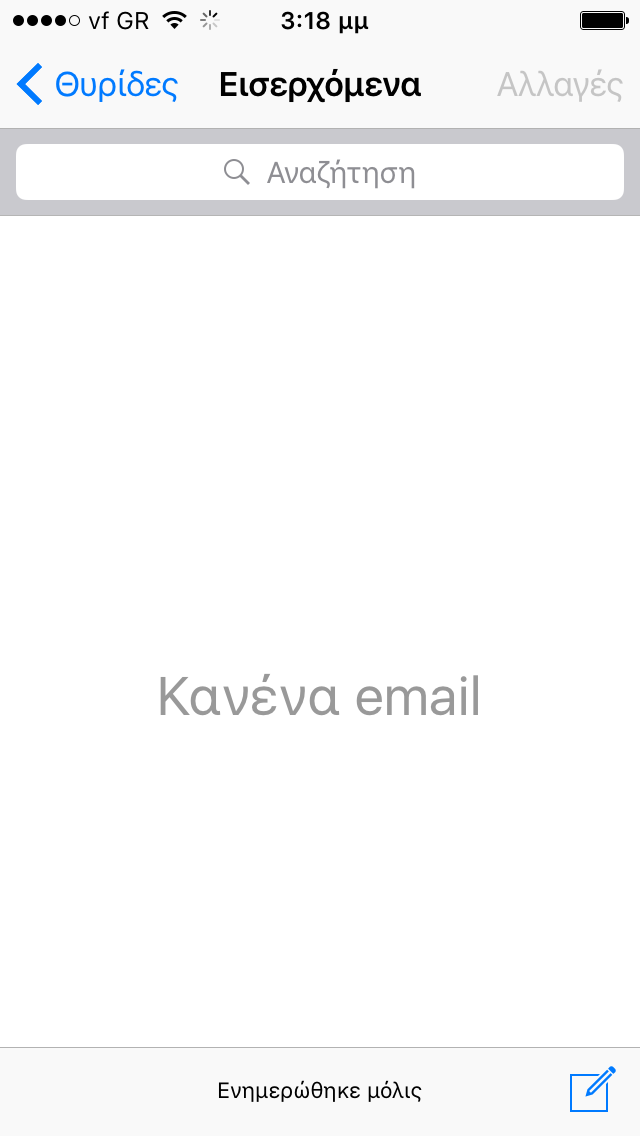-
int(0)
- Μέγεθος γραμματοσειρας: small int(2)
-
List Image:
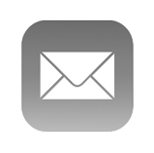

Οδηγίες ρύθμισης για λήψη / αποστολή email από την εφαρμογή ηλεκτρονικού ταχυδρομείου του iOS
To iOS είναι τo λειτουργικό σύστημα που χρησιμοποιούν όλες οι φορητές συσκευές της Apple όπως τα iPhones και τα iPads. Πιο κάτω μπορείτε να βρείτε τις οδηγίες για την αποστολή / λήψη των email σας μέσω της εφαρμογής ηλεκτρονικού ταχυδρομείου.
Σημείωση: Ενδέχεται να υπάρχουν μερικές διαφορές στα βήματα και στην απεικόνιση τους ανάλογα με την έκδοση του λογισμικού της συσκευής σας.
Πριν ξεκινήσετε, θα πρέπει να έχετε τα παρακάτω:
1. Την διεύθυνση της ηλεκτρονικής αλληλογραφίας σας (θα το χρησιμοποιήσετε ως όνομα χρήστη).
2. Τον κωδικό πρόσβασης της αλληλογραφίας σας.
Καθώς ακολουθείτε τις οδηγίες για να ρυθμίσετε την εφαρμογή ηλεκτρονικού ταχυδρομείου του iOS.
Για να ρυθμίσετε την εφαρμογή ηλεκτρονικού ταχυδρομείου του Android ώστε να την χρησιμοποιήσετε για την λήψη και την αποστολή ηλεκτρονικού ταχυδρομείου (email), ακολουθήστε τις παρακάτω οδηγίες:
1. Ανοίξτε την εφαρμογή ηλεκτρονικού ταχυδρομείου και πατήστε την επιλογή Άλλος (τελευταία επιλογή).
2. Στο νέο παράθυρο που θα εμφανιστεί επιλέξτε πρώτα επιλέξτε το πρωτόκολλο mail που επιθυμείτε IMAP. Στο πεδίο το Όνομα σας συμπληρώστε το όνομα το οποίο θέλετε να εμφανίζεται στους παραλήπτες των μηνυμάτων σας. Στο πεδίο Email πληκτρολογήστε ολόκληρη την διεύθυνση του ηλεκτρονικού σας ταχυδρομείου και στο πεδίο Περιγραφή συμπληρώστε το όνομα του domain σας.
Τα στοιχεία του διακομιστή εισερχόμενης αλληλογραφίας τα συμπληρώνετε ως εξής:
- Όνομα Host: mail.clickmedia.gr
Όνομα χρήστη: ολόκληρη την διεύθυνση του ηλεκτρονικού σας ταχυδρομείου
(πχ. This email address is being protected from spambots. You need JavaScript enabled to view it.)
Συνθηματικό: τον κωδικό του email σας
Ακριβώς τα ίδια στοιχεία εισάγετε και στα αντίστοιχα πεδία του διακομιστή εξερχόμενης αλληλογραφίας και πατάτε πάνω δεξιά την επιλογή Επόμενο.
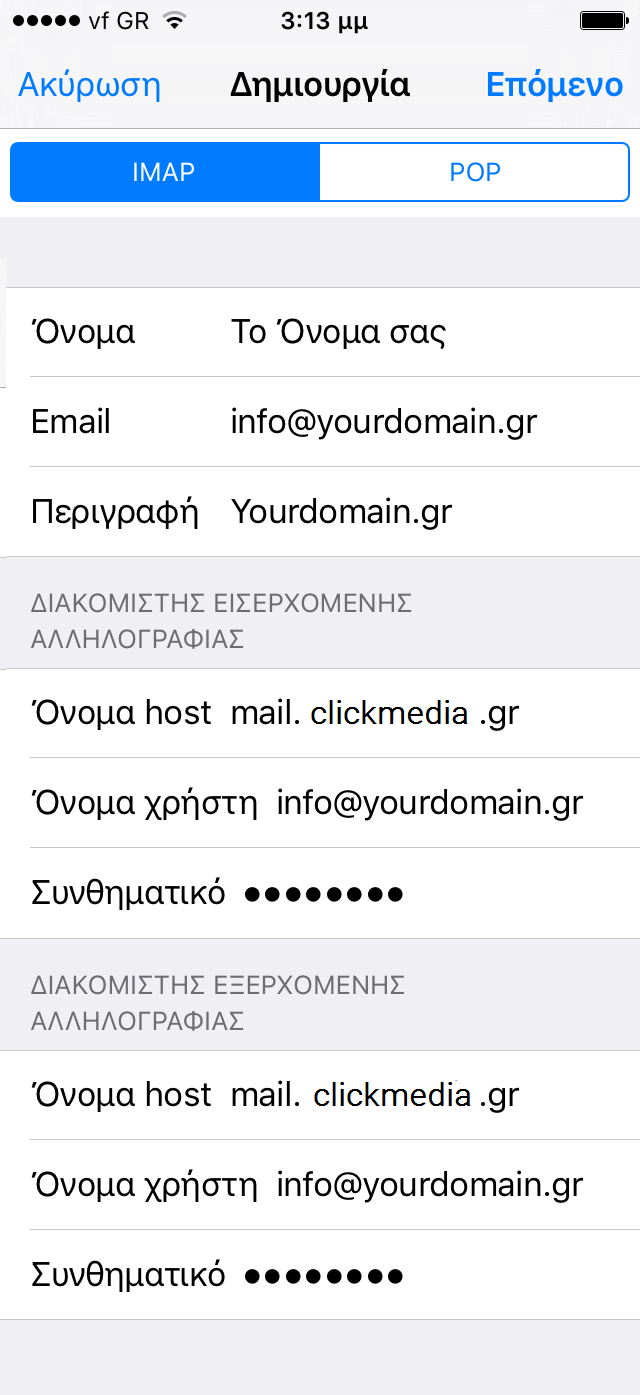
Σημείωση: Η επαλήθευση των στοιχείων μπορεί να διαρκέσει έως και 5 λεπτά. Κατα την αναμονή σας παρακαλούμε μην κλεισετε την εφαρμογή.
3. Μόλις ολοκληρωθεί η επαλήθευση των στοιχείων θα εμφανιστεί ένα μήνυμα με τίτλο "Δεν είναι δυνατή η επαλήθευση ταυτότητας" εσείς θα επιλέξετε την τρίτη επιλογή με τίτλο Συνέχεια.
Αυτό συμβαίνει γιατί η συσκευή σας εξ ορισμού προσπαθεί να συνθεθεί χρησιμοποιώντας πρωτόκολλο ασφαλείας SSL κάτι που δεν χρειάζεται στην συγκεκριμένη περίπτωση.
4. Στην συνέχεια θα εμφανιστεί ένα μήνυμα με τίτλο "Δεν είναι δυνατή η σύνδεση με SSL" εσείς θα επιλέξετε την επιλογή Ναι για να προχωρήσετε στο επόμενο βήμα.
5. Αφού γίνει η επαλήθευση χωρίς SSL θα εμφανιστούν οι ρυθμίσεις του λογαριασμού σας. Θα πρέπει να είναι ενεργοποιημένη η επιλογή Mail. Για να προχωρήσετε στο επόμενο βήμα πατήστε το πλήκτρο Αποθήκευση που βρίσκεται πάνω δεξιά.
6. Είστε έτοιμοι να στείλετε και να λάβετε μηνύματα ηλεκτρονικού ταχυδρομείου από την φορητή σας συσκευή.